Verschieben, Umbenennen und Löschen von Dateien. Umbenennen einzelner Dateien oder des ganzen Projekts.
Version: 2 – 06/01/2018
Wenn man in Eclipse automatisch ein Working-Set sowie ein neues Projekt erstellt hat, werden einzelne Dateien nicht immer so benannt wie man es gerne hätte. Dateien im Dateimanager einfach umbenennen wirkt sich sehr fatal aus den Eclipse wird sie gar nicht mehr anzeigen. Selbst ein Importieren einzelner Dateien stellt sich als kleiner Hürdenlauf dar.
In Eclipse ist das Werkzeug zum z.B umbenennen versteckt unter dem Menüpunkt „Datei -> Refactoring„. Noch einfacher mit einem Rechtsklick auf die gewünschte Datei und „Refactoring„. In der Englischen Originalversion nennt sich der Punkt „Refactor“ und „Rename„.
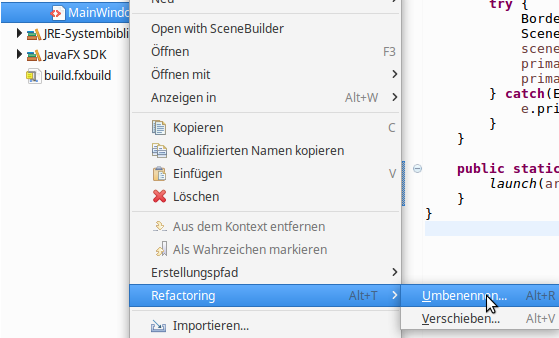
Möchte man nur eine Klassendatei umbenennen geht das sogar noch einfacher. Einfach die entsprechende Klasse umbenennen, anschließend wird dies als Fehler erkannt und im Hilfe-Tooltipp wird angeboten die Datei nach der Klasse zu benennen.

Noch Fragen zu diesen oder ähnlichen Themen?
Diskussion zum Beitrag hier ![]()



